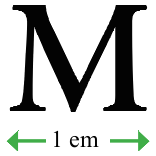FreePDF: Der Zeichenabstand ist in FreePDF nur für neu eingefügte Textboxen möglich.
Der Abstand zwischen einzelnen Buchstaben kann mit einer Genauigkeit von em/1000 eingestellt werden. Dies ist sehr nützlich, um bestimmte Layouteffekte zu erzielen, etwa um Text in einen bestimmten Bereich einzupassen, indem man den Zeichenabstand vergrößert oder reduziert.
|
Zeichenabstände werden in 'em' gemessen. 1 em ist die Breite des Buchstabens "M" in einer Schrift. |
Zeichenabstand und Wortabstand
In PDF-Dokumenten kann daneben auch der Abstand zwischen den Wörtern variiert werden. Diese Technik wird aber seltener verwendet als Zeichenabstände.
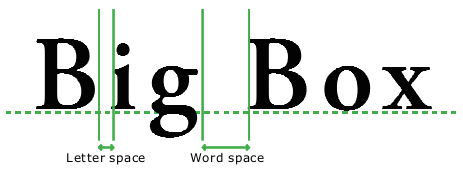
Zeichen- und Wortabstand anpassen
Um den Abstand zwischen Zeichen bzw. Wörtern anzupassen, gehen Sie wie folgt vor:
| 1. | Wählen Sie das Textwerkzeug |
| 2. | Markieren Sie den Text, den Sie anpassen möchten. |
| 3. | Rufen Sie den Ribbonbefehl Start | Gruppe Zeichen | Abstand und Skalierung |
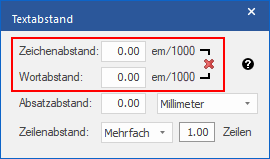 |
| 4. | Sie können die Abstände zwischen Buchstaben und Wörtern verändern, indem Sie positive (vergrößerte Abstände) oder negative (verkleinerte Abstände) Werte eingeben und mit der Eingabetaste bestätigen. |
| 5. | Drücken Sie |
| 6. | Wenn Sie mit Ihren Eingaben fertig sind, schließen Sie das Dialogfenster mit der Schaltfläche x oben rechts. |
Hinweis: Bestätigen Sie eingegebene Werte mit der Eingabetaste, bevor Sie das Dialogfenster schließen.
Anmerkungen
▪Mit der Tastenkombination Strg+Umschalt+? verringern Sie den Zeichenabstand des markierten Textes und mit der Tastenkombination Strg+Umschalt+` (die Gravis-Taste rechts neben dem ?) vergrößern Sie den Abstand.
▪Bei Blocksatz wird der von Ihnen gewählte Wortabstand nicht beachtet.